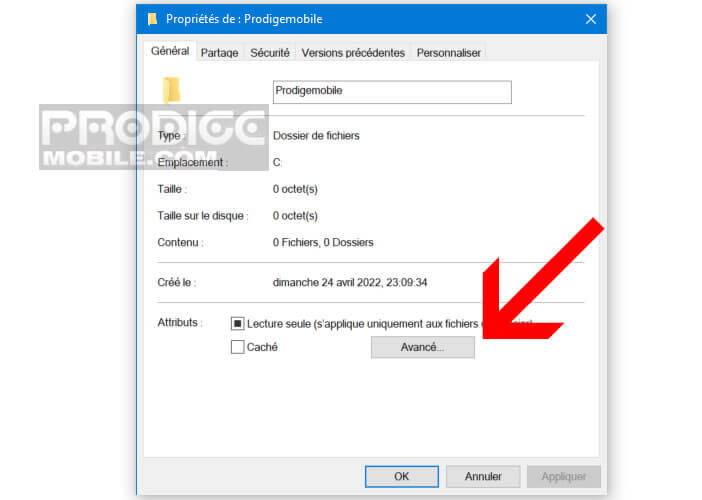Vous avez l’habitude partager votre ordinateur avec des amis ou les membres de votre famille. Mais vous craignez que ces personnes ne récupèrent vos données personnelles. Il existe plusieurs solutions pour garder ces documents confidentiels sur son ordinateur. Dans ce tutoriel, nous allons vous expliquer comment verrouiller un dossier et sécuriser ses fichiers sur un PC équipé de Windows.
Protéger un répertoire à l’aide d’un mot de passe
Vous pensiez que le mot de passe Windows suffirait à protéger le contenu de votre ordinateur ? Ce n’est malheureusement pas entièrement vrai. Même si ce dernier offre un bon niveau de protection, il ne pourra rien faire si vous partagez votre compte Windows avec d’autres personnes.
En effet, utiliser le même ordinateur au sein d’un même foyer peut vite se transformer en cauchemar. Les favoris, les documents de tous les membres de la famille se retrouvent dans les mêmes répertoires.
Si votre PC contient des notes, des images ou des fichiers informatiques que vous aimeriez garder secrets, vous avez tout intérêt à configurer un compte pour chaque personne utilisant votre PC. Tout ceci peut se faire en quelques minutes depuis les paramètres Windows.
Chiffrer le contenu d’un dossier
Si l’opération ne vous semble pas réalisable, le moyen le plus simple de protéger ses fichiers consiste à tous les rassembler dans un répertoire protégé par un mot de passe. Nous allons dans ce guide pas à pas vous expliquer comment verrouiller et chiffré un dossier à l’aide de l’outil de protection intégrée par défaut dans Windows 10.
- Ouvrez Explorateur Windows, le gestionnaire de fichiers de votre ordinateur
- Déplacez-vous dans l’arborescence jusqu’à voir apparaître le dossier que vous souhaitez protéger
- Faîtes un clic droit sur l’icône de ce dossier
- Un nouveau menu va apparaître avec différentes options
- Sélectionnez la rubrique Propriétés
- Cliquez sur l’option Avancé se trouvant dans la section Attributs
- Cochez la case Chiffrer le contenu pour sécuriser les données
- Appuyez sur le bouton Ok pour valider votre choix
- Vous allez être redirigé automatiquement sur la fenêtre principale
- Appuyez sur le bouton Appliquer
- Sélectionnez l’option Appliquer les modifications uniquement à ce dossier, sous-dossiers et fichiers
Windows vous demandera ensuite de procéder à la sauvegarde votre clé de cryptage. Cette opération vous permettra de récupérer vos données en cas d’oubli du mot de passe. Inutile de vous dire qu’elle est indispensable.
- Sélectionnez l’option Sauvegarder maintenant
- L’assistant d’exportation du certificat va automatiquement se lancer
- Suivez les instructions affichées sur l’écran
- Cochez ensuite la case mot de passe
- Remplissez le champ en prenant soin de créer un mot de passe sécurisé
- Choisissez ensuite le répertoire dans lequel le fichier de certificat PFX sera sauvegardé
Attention, ce dispositif de protection de dossier par mot de passe n’est disponible que sur la version Pro de Windows 10. Si vous utilisez Windows 10 Home, vous n’aurez pas d’autres choix que de vous tourner vers un logiciel tiers.
Détail important, avant de crypter un dossier, il est recommandé de faire une sauvegarde complète de tous les fichiers présents dans ce répertoire. Ainsi en cas de mauvaise manipulation ou si vous perdez le mot de passe vous pourrez toujours récupérer vos données.